标签打印软件如何批量打印发货标签 点击:228 | 回复:0
使用标签打印软件批量打印发货标签,其原理就是先将所有标签的可变内容保存在文档中,可以是Excel或者TXT,然后将保存有标签内容的文件,导入标签打印软件中,添加内容的时候使用数据库导入的方法来添加即可,具体方法如下:
一、制作数据库文件 先将发货标签可变内容保存在Excel或TXT中,本文暂用Excel来演示,大概样式如下,第一行为列名称,每一列是一项内容,都是普通文本格式,没有任何特殊格式、公式及筛选情况等。
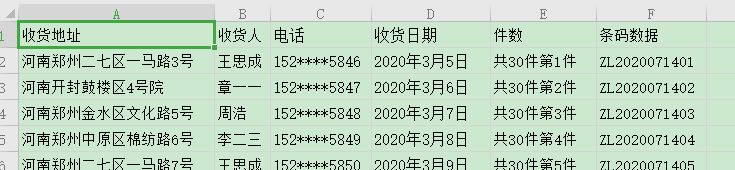
二、打开前期做好的标签模板 打开中琅标签打印软件,点击打开,找到之前做的发货标签模板并打开;(标签模板制作方法可见******,在此不再详述。)
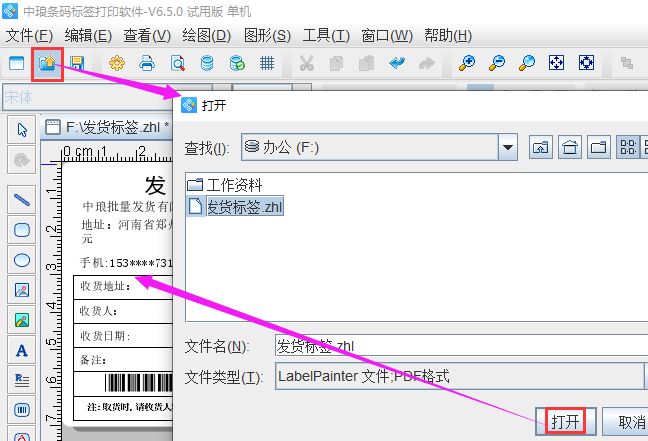
三、将数据库文件导入标签打印软件 点击上方工具栏中的“数据库设置”图标,在弹出窗口中点击“添加”选择Excel数据源,然后再弹出窗口中点击“浏览”,选择前期保存有标签内容的数据文件导入即可,然后点击测试连接,核对字段名、记录总数、样本数据,核对无误后点击添加即可:
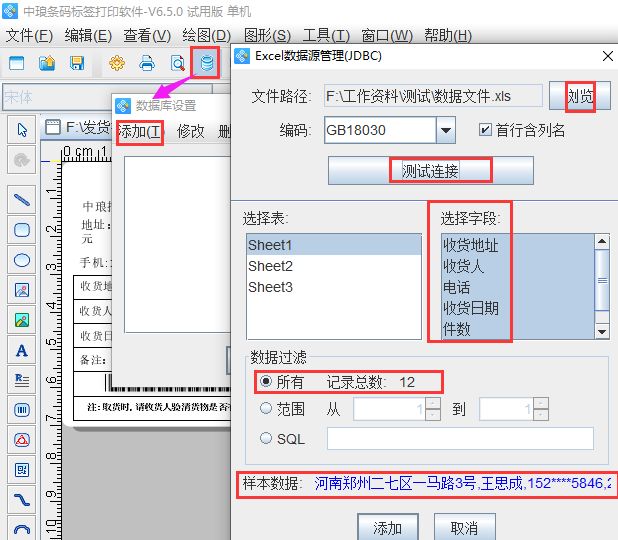
四、在标签模板上添加可变内容并批量生成 添加可变内容时,可点击左侧工具栏中的“A”图标,在合适位置绘制普通文本,并双击打开其“图形属性-数据源”窗口,点击左侧“修改”,使用“数据库导入”的方法添加对应内容:
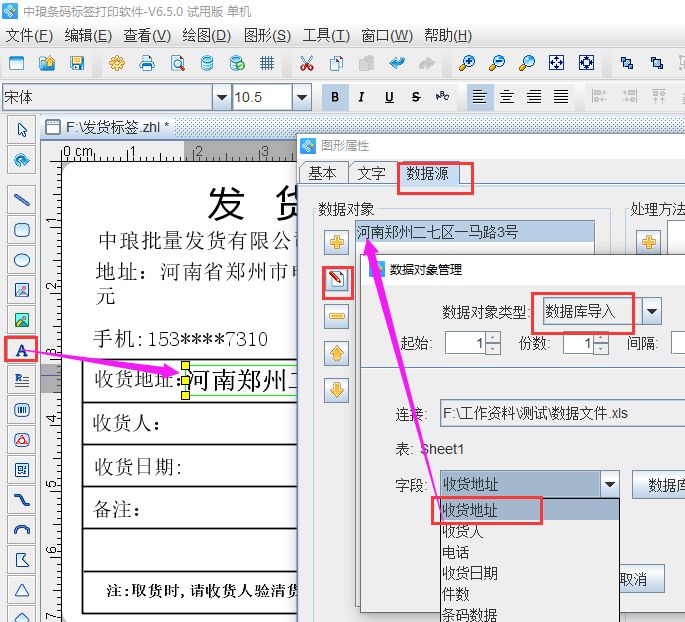
其他的可变文字内容也可使用相同方法添加内容:
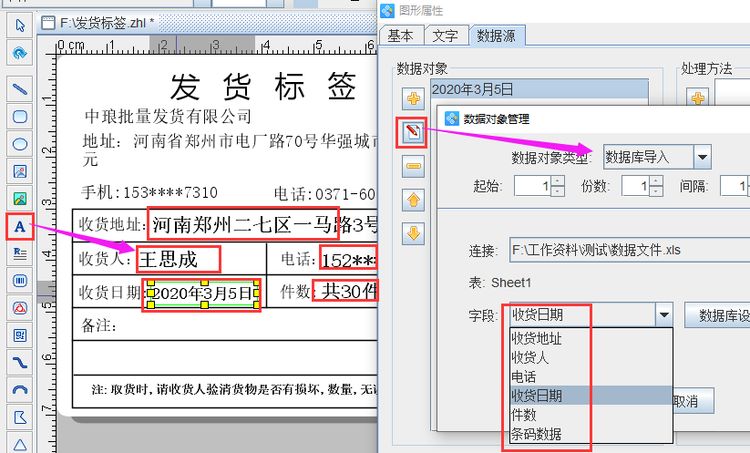
其中可变条码可点击左侧“条形码”图标,在条码位置绘制条码样式并双击使用与上述方法相同的数据库导入方法添加条码数据:
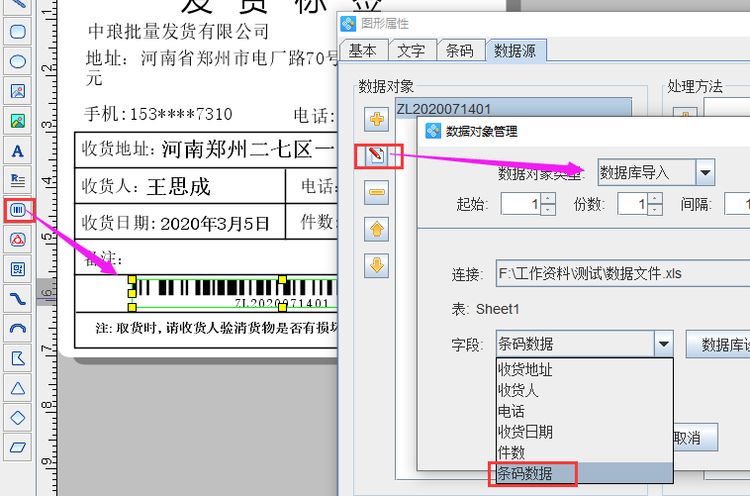
如需像样标一样,隐藏条码数据,可点击“图形属性-文字”窗口中,条码文字位置,选择“无”并点击“确定”即可:
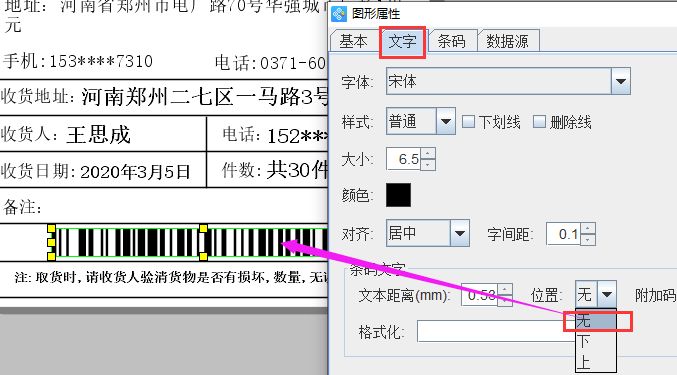
至此,发货标签上的所有可变内容已经全部添加完毕,在批量打印之前,可先点击打印预览,翻页查看批量生成效果,核对无误后再点击打印机图标连接打印机打印:
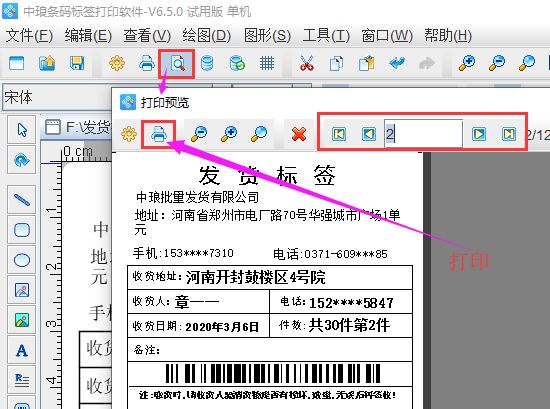
综上所述,就是在中琅标签打印软件中使用发货标签模板,批量打印可变内容标签的详细步骤,在中琅软件中批量打印时,支持多种数据库类型导入来实现批量生成和打印,有需要的用户可下载免费试用版试用体验。
楼主最近还看过
- 跪求GXDeveloperversion W...
 [2763]
[2763] - wincc实现报表和excel输出
 [3561]
[3561] - 新版接近.光电类传感器传感器...
 [4191]
[4191] - 谁有华塑科技串口卡的驱动程...
 [8060]
[8060] - citect通信资料放送
 [3650]
[3650] - 谁有08年电子专业助理工程师...
 [2985]
[2985] - 面向意大利B5B6 细纱机感兴趣...
 [4061]
[4061] - 免费提供绝对型编码器的资料
 [4455]
[4455] - Wincc flexible 2008 总结
 [2643]
[2643] - GS2110-WTBD详细说明
 [4139]
[4139]

官方公众号

智造工程师
-

 客服
客服

-

 小程序
小程序

-

 公众号
公众号

















 工控网智造工程师好文精选
工控网智造工程师好文精选
